Win7系統使用過程中,難免會遇到一些故障,比如有一用戶反映在使用Win7系統的電腦過程中遇到了“調用失敗”的錯誤提示,對於老手來說這個問題可能輕松就解決了,不過對於一些剛接觸Win7的用戶來說,還不知道如何處理,其實解決這個問題很簡單,下面小編為大家介紹一下兩種Win7系統提示系統調用失敗的解決方案。
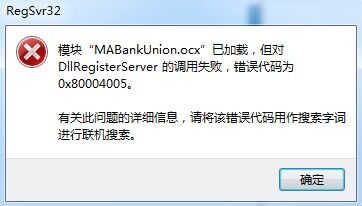
解決方法一、
Win7系統用戶直接打開IE浏覽器,然後在IE浏覽器地址欄中輸入C:\windows\explorer.exe命令,然後按下回車鍵,這樣關於Win7系統提出系統調用失敗就可以解決了。
解決方法二、
直接通過任務管理器來進行解決:首先是通過快捷鍵組合打開任務管理器界面,停止正在運行的殺毒軟件程序,最好能夠把這些殺毒軟件從自己操作系統中卸載掉,因為Win7系統頻繁提示系統調用失敗,很大一部分原因是因為殺毒軟件跟Win7操作系統出現沖突導致,所以在結束進程以後,一定要在第一時間卸載掉該殺毒軟件。
沒有了殺毒軟件,對於Win7系統用戶來說肯定是不行,如果Win7系統用戶想要安裝,可以選擇安裝一些跟Win7系統沒有沖突的殺毒軟件,Win7專業版系統頻繁提示系統調用失敗的解決方法就跟大家分享到這裡。
以上就是小編為大家介紹的Win7系統提示“系統調用失敗”的解決方法。如果是使用第二種方法才解決問題的用戶,很可能就是殺毒軟件與系統發生了沖突,盡快將舊的殺毒軟件卸載掉,當然也要記得安裝最新版的殺毒軟件哦。